Como limpar um teclado de mesa
Manter o teclado limpo é uma parte importante da higiene do PC. Um teclado limpo também é mais provável de operar sem erros. Abaixo, analisamos algumas maneiras de limpar seu teclado para garantir que ele não esteja espalhando germes e esteja operando em ótimas condições.
Se você é uma pessoa particularmente desorganizada ou propensa a acidentes, existem teclados resistentes a derramamentos disponíveis, o que pode economizar algum dinheiro e tempo de inatividade. No entanto, a maioria das pessoas dificilmente notará o lento acúmulo de poeira, cotão e migalhas em um teclado até que o desempenho seja afetado ou fique evidente que um trabalho de limpeza não pode mais ser adiado.
Existem várias maneiras de limpar um teclado. Você pode usar um aspirador de pó de mesa se estiver sofrendo apenas com acúmulo de poeira. Na outra extremidade da balança, você pode tirar todas as teclas e lavá-las em água quente com sabão, limpar o chassi e então você tem um teclado bem novo. Tomaremos um caminho intermediário; aspirar, retirar as chaves mais sujas e eliminar o pó e as marcas gordurosas, quando visíveis. Aqui está como fazê-lo.
Equipamento usado
- Um teclado de computador
- Uma ferramenta de remoção de teclas
- Toalhetes com álcool
- Um pano de microfibra
- Uma escova de dentes macia
- Um aspirador de pó com bocal de detalhes
Versão curta
- Limpe completamente o teclado
- Retire as chaves, um conjunto de cada vez, para limpeza com panos úmidos/secos
- Com as chaves desligadas, você também pode limpar atrás com escova e aspirador
- Use lenços umedecidos com álcool e uma escova macia para remover qualquer sujeira impregnada no teclado
-
Etapa
1Puxe as teclas de uma seção do teclado para limpeza

Desconecte o teclado do computador e leve-o para a área que você preparou para a tarefa de limpeza. Tire uma foto do seu teclado antes de começar a remover qualquer tecla, para referência de substituição mais tarde.
Após uma rápida limpeza com um pano de microfibra, começamos a retirar grupos de chaves, em áreas que apresentavam evidências de sujeira em suas bordas de difícil acesso. No entanto, trabalhamos em grupos de chaves, cerca de 10 por vez, para tornar o trabalho uma tarefa de substituição contínua que é mais difícil de atrapalhar.
A remoção das teclas permite um acesso muito fácil à placa de montagem onde residem os interruptores das teclas e se unem através de suas montagens cruzadas à tampa das teclas. Você pode inclinar e tocar o teclado para que qualquer poeira e migalhas caiam nessa área exposta e aspire rapidamente.

-
Etapa
2Lenço umedecido, lenço umedecido

Pegue as chaves sujas e esfregue-as com um pano com álcool e depois com um pano de microfibra – elas devem ficar bonitas e limpas. Você deve trabalhar em grupos de interruptores e colocá-los de lado no mesmo arranjo na mesa que eles tinham no teclado. Trabalhe em quantas seções do teclado e teclas desejar.

-
Etapa
3Alguma escovação e limpeza do contorno do teclado

Algumas outras áreas do teclado provavelmente precisam de atenção. Em nosso exemplo, o logotipo superior direito e a área da luz de status do LED tinham poeira enraizada limpa com álcool e depois levemente escovada. Algumas superfícies oleosas / gordurosas ao redor do deck do teclado também foram limpas e limpas.

-
Etapa
4Limpeza final a seco

Quando você tiver trabalhado em todas as áreas do teclado que precisam de atenção, o teclado deve parecer muito mais limpo e fresco. Limpamos todo o trabalho finalizado com o pano de microfibra mais uma vez. Isso não era realmente necessário, mas ainda havia algumas áreas "molhadas" do álcool e isso fez com que a foto final ficasse melhor.

Perguntas frequentes
O teclado mecânico que usamos veio com a ferramenta de extração de chaves mostrada, por isso é fácil remover as tampas das teclas para limpar ao redor e embaixo. Se o seu teclado for o mesmo, você poderá seguir o mesmo processo. Observe que existem alguns teclados muito diferentes por aí, portanto, verifique com o fornecedor / manual / site do teclado para ver como remover as teclas para limpeza.
Os laptops às vezes também são muito diferentes, e você deve verificar qualquer documentação sobre o modelo específico do seu laptop antes de fazer qualquer coisa além de uma limpeza rápida com um pano de microfibra.
Se você esqueceu de tirar uma foto do teclado antes de começar, verifique se há uma imagem do teclado em um site; do fabricante ou varejista, talvez.
Existem muitos varejistas on-line que vendem conjuntos de chaves, especialmente para hastes de chave de montagem cruzada 'padrão'. Se você tiver sorte, seu teclado virá com algumas peças sobressalentes na caixa. Para os dois teclados mecânicos em posse do escritor, ambos vieram com uma seleção de teclas extras em branco – não o ideal, mas melhor do que uma tecla ausente. Se o seu teclado é bastante antigo, mas você gosta dele, pode valer a pena comprar um usado barato em seu site de leilões local (s) - então você terá peças sobressalentes.
Você pode gostar…

Como limpar um ventilador de laptop

Como atualizar a RAM do laptop

Como fazer captura de tela no Windows
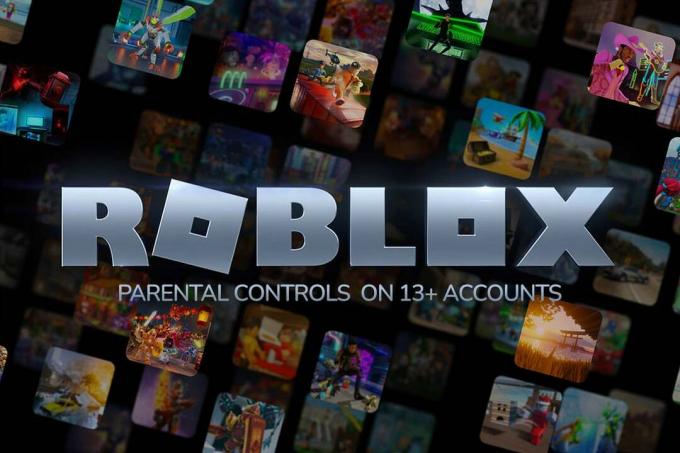
Como criar e gerenciar uma conta Roblox menor de 13 anos para uma criança
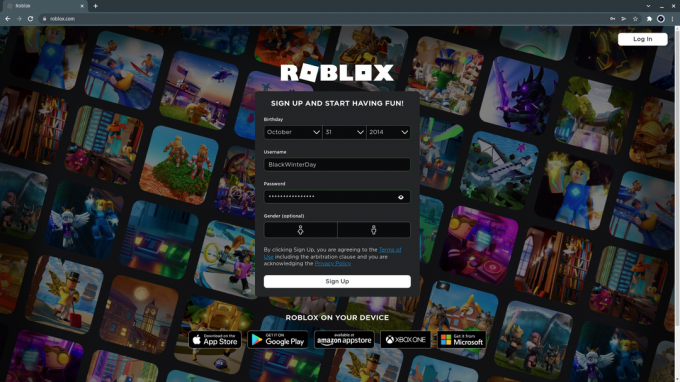
Como ativar o controle dos pais em contas Roblox 13+

Entendendo os controles dos pais e riscos no Roblox
Por que confiar em nosso jornalismo?
Fundada em 2004, a Trusted Reviews existe para dar aos nossos leitores conselhos completos, imparciais e independentes sobre o que comprar.
Hoje, temos milhões de usuários por mês de todo o mundo e avaliamos mais de 1.000 produtos por ano.



